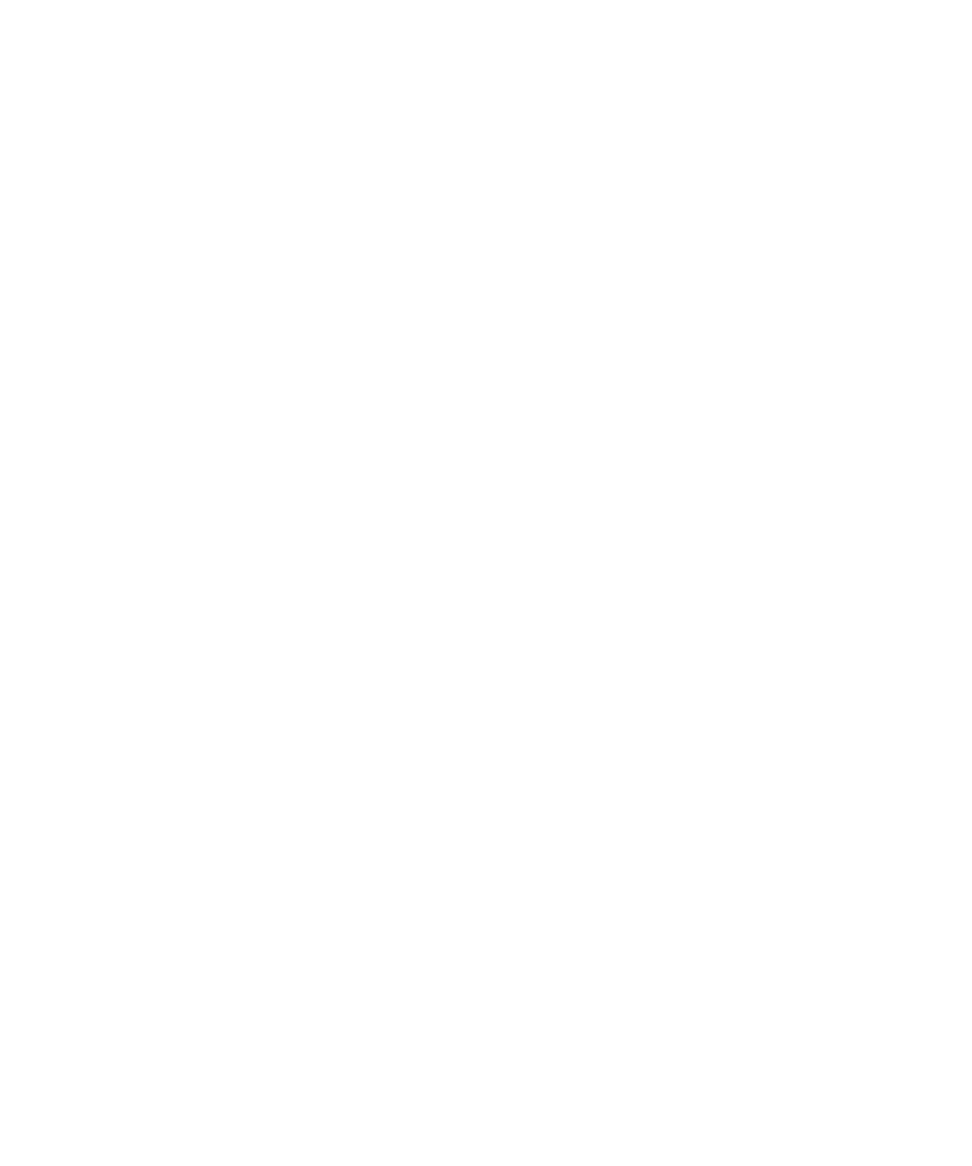
Cámara
En función de su modelo de dispositivo BlackBerry®, la cámara o la videocámara podrían no ser compatibles o bien algunas de las características
de la cámara o la videocámara podrían no estar disponibles.
Tomar una fotografía
1.
En la pantalla de inicio, haga clic en el icono de la cámara.
2. Pulse completamente la tecla de acceso rápido derecha.
Información relacionada
Grabar un vídeo, 13
Cambiar el tamaño de las imágenes que captura
Cuanto mayor sea el tamaño, más memoria requerirá la imagen.
1.
En la pantalla de inicio, haga clic en el icono de la cámara.
2. Pulse la tecla Menú.
3. Haga clic en Opciones.
4. Cambie el campo Tamaño de imagen.
5. Pulse la tecla Menú.
6. Haga clic en Guardar.
Información relacionada
Visualización de las propiedades de un archivo multimedia, 120
Establecer la calidad de una imagen
Puede configurar la precisión de detalle de las imágenes capturadas por la cámara. Cuanto más precisos sean los detalles de la imagen, más
memoria requerirá la imagen.
1.
En la pantalla de inicio, haga clic en el icono de la cámara.
2. Pulse la tecla Menú.
3. Haga clic en Opciones.
4. Establezca un valor para el campo Calidad de la imagen.
5. Pulse la tecla Menú.
6. Haga clic en Guardar.
Cambiar la ubicación para almacenar imágenes
1.
En la pantalla de inicio, haga clic en el icono de la cámara.
2. Pulse la tecla Menú.
3. Haga clic en Opciones.
Manual del usuario
Multimedia
115
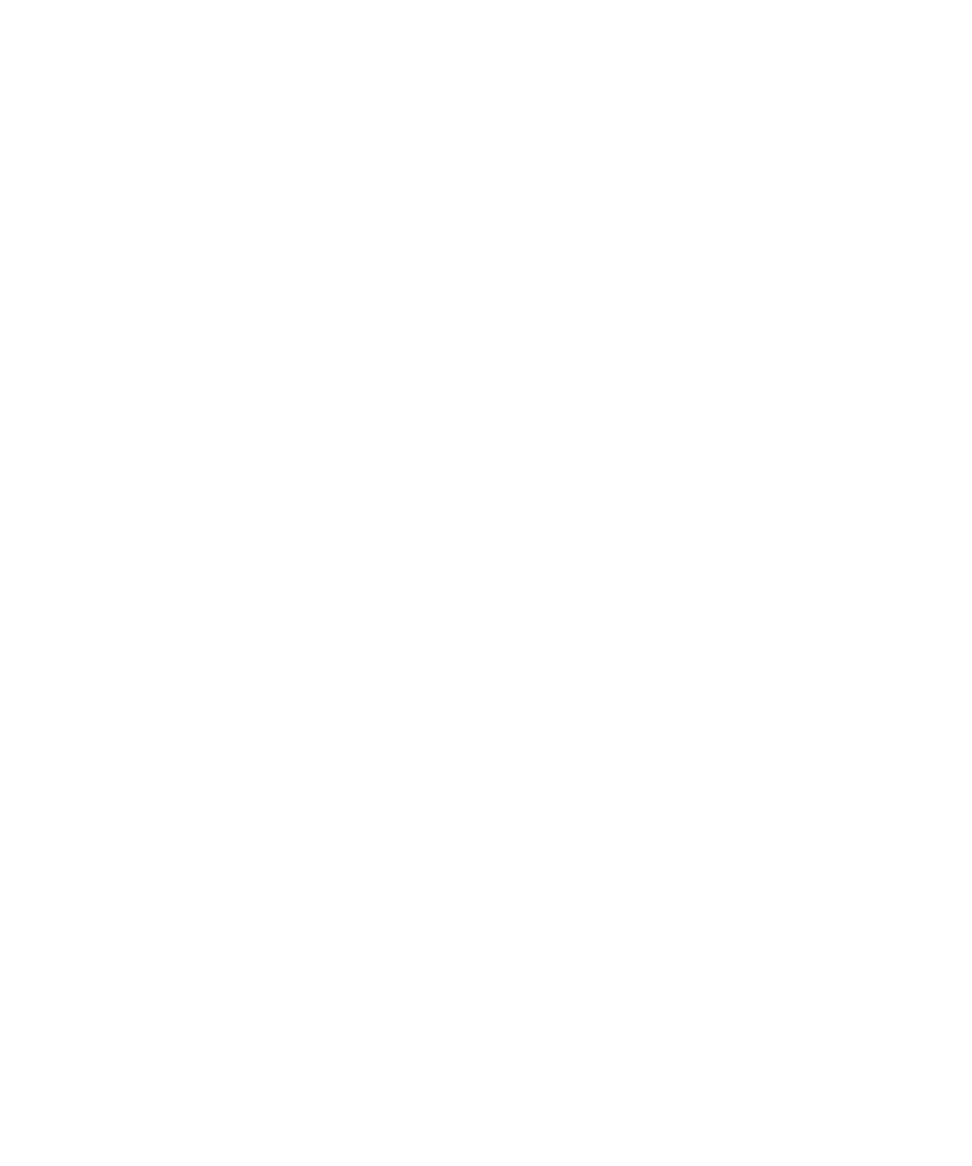
4. Cambie los campos Almacenar imágenes y Carpeta.
5. Pulse la tecla Menú.
6. Haga clic en Guardar.
Información relacionada
Mover un archivo multimedia, 119
Cambiar la ubicación para almacenar vídeos, 114
Cambiar opciones para compensar las distintas condiciones de iluminación de las
imágenes
Puede cambiar la configuración del flash predeterminada, si está disponible, y el balance de blancos de las imágenes que captura.
1.
En la pantalla de inicio, haga clic en el icono de la cámara.
2. Pulse la tecla Menú.
3. Haga clic en Opciones.
4. Lleve a cabo cualquiera de las siguientes acciones:
• Para cambiar el modo de flash predeterminado para fotografías (si está disponible), cambie el campo Configuración de flash
predeterminada.
• Para mejorar el color de las imágenes, en el campo Balance de blancos, haga clic en la condición de iluminación actual.
5. Pulse la tecla Menú.
6. Haga clic en Guardar.
Aplicar efectos de color a las imágenes
Puede aplicar efectos de color blanco y negro o sepia a las fotografías que toma.
1.
En la pantalla de inicio, haga clic en el icono de la cámara.
2. Pulse la tecla Menú.
3. Haga clic en Opciones.
4. Modifique el campo Efecto de color.
5. Pulse la tecla Menú.
6. Haga clic en Guardar.